五、用“視面管理器”保存多個打印頁面
有的工作表,經常需要打印其中不同的區域,用“視面管理器”吧。
1.打開需要打印的工作表,用鼠標在不需要打印的行(或列)標上拖拉,選中它們再右擊鼠標,在隨后出現的快捷菜單中,選“隱藏”選項,將不需要打印的行(或列)隱藏起來。
2.執行“視圖→視面管理器”命令,打開“視面管理器”對話框,單擊“添加”按鈕,彈出“添加視面”對話框,輸入一個名稱(如“上報表”)后,單擊“確定”按鈕。
3.將隱藏的行(或列)顯示出來,并重復上述操作,“添加”好其它的打印視面。
4.以后需要打印某種表格時,打開“視面管理器”,選中需要打印的表格名稱,單擊“顯示”按鈕,工作表即刻按事先設定好的界面顯示出來,簡單設置、排版一下,按下工具欄上的“打印”按鈕,一切就OK了。
六、讓數據按需排序
如果你要將員工按其所在的部門進行排序,這些部門名稱既的有關信息不是按拼音順序,也不是按筆畫順序,怎么辦?可采用自定義序列來排序。
1.執行“格式→選項”命令,打開“選項”對話框,進入“自定義序列”標簽中,在“輸入序列”下面的方框中輸入部門排序的序列(如“機關,車隊,一車間,二車間,三車間”等),單擊“添加”和“確定”按鈕退出。
2.選中“部門”列中任意一個單元格,執行“數據→排序”命令,打開“排序”對話框,單擊“選項”按鈕,彈出“排序選項”對話框,按其中的下拉按鈕,選中剛才自定義的序列,按兩次“確定”按鈕返回,所有數據就按要求進行了排序。
責任編輯:user
- 上一篇文章: Excel應用技巧(二)
- 下一篇文章: Excel應用技巧(四)
 東奧首頁
東奧首頁

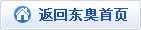










 津公網安備12010202000755號
津公網安備12010202000755號